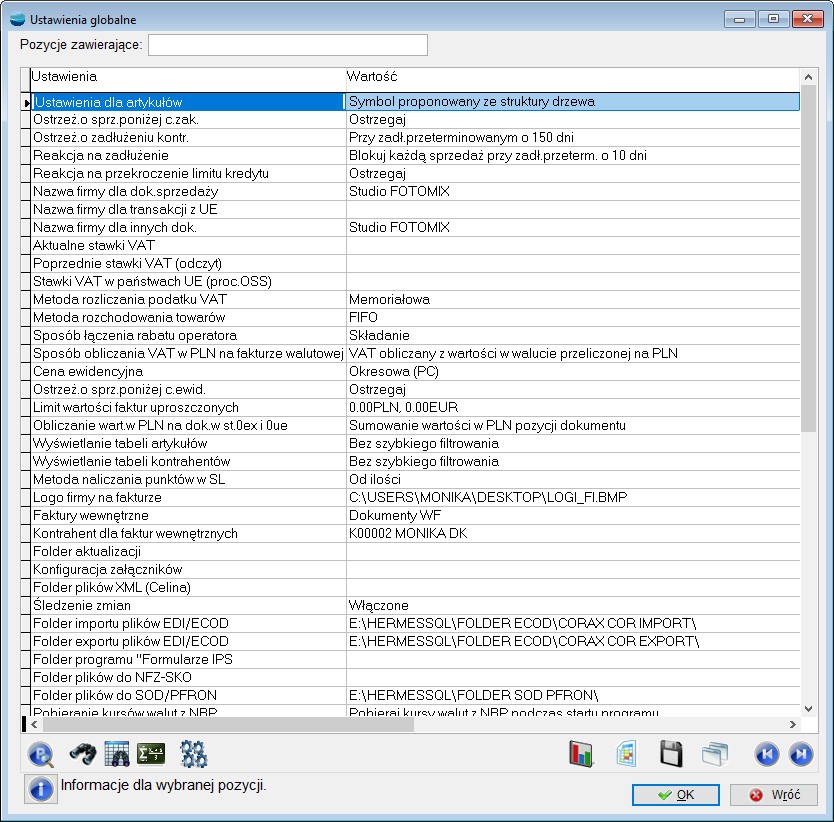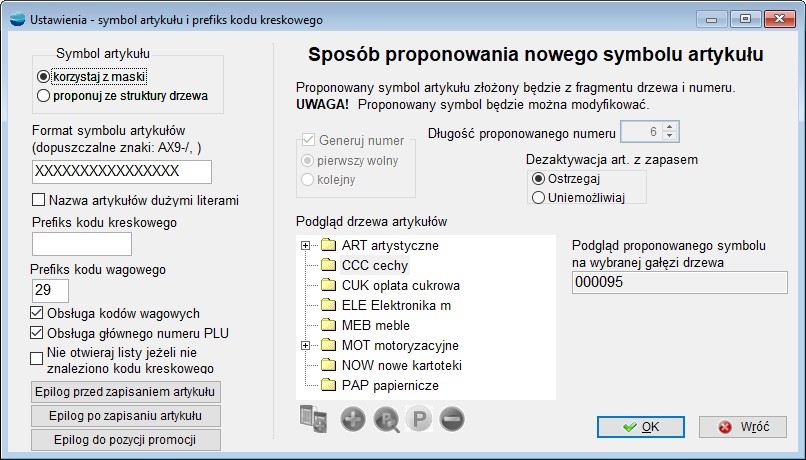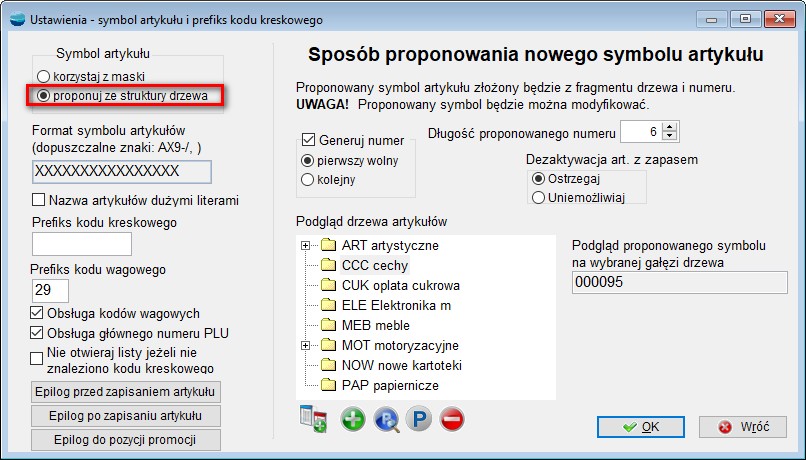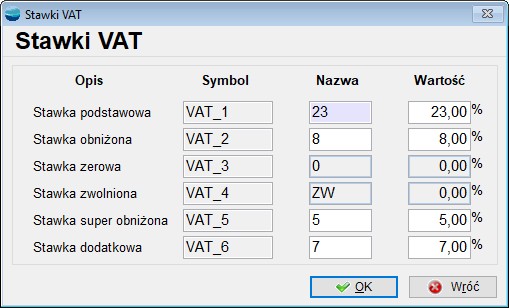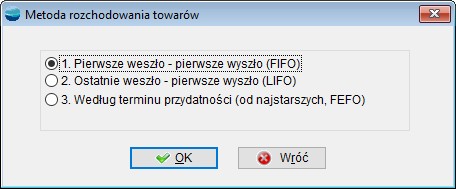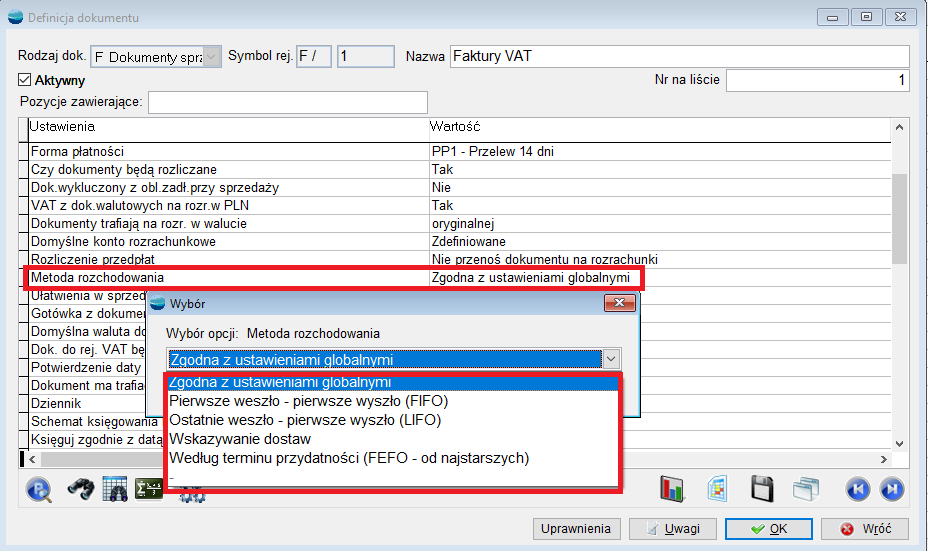Opcja ta zawiera listę parametrów. Które obowiązywać będą globalnie w całym systemie.
Ustawienia dla artykułów
W opcji tej ustala się szkielet symbolu artykułów, który można utworzyć:
– korzystając z maski
– proponowanego ze struktury drzewa
Symbol artykułu –> korzystaj z maski
Szkielet symbolu artykułu opisuje długość i zawartość poszczególnych członów symbolu oraz znaki separujące.
Dopuszczalne znaki w formacie symbolu:
A zezwala na wprowadzanie tylko liter (tam, gdzie w formacie symbolu umieścisz A w symbolu artykułu będziesz mógł wstawić literę)
9 zezwala na wprowadzanie tylko cyfr
X zezwala na wprowadzanie dowolnego znaku
/ – , ustala separatory oddzielające człony symbolu.
Projekt szkieletu powinien umożliwić podział artykułów na grupy, podgrupy itd. Większość zestawień i analiz dotyczących towarów operuje na grupach traktując pierwsze znaki symbolu jako wyróżnik grupy.
Przykłady formatów symboli i odpowiadających im symboli:
- Format: A-99-999 (litera, separator “-“, dwie cyfry, separator “-“, trzy cyfry). Przykładowe symbole: S-01-002, Z-45-012, A-50-008, C-21-210 itp.
- Format XX/999 (dwa dowolne znaki, separator “/”, trzy cyfry). Przykładowe symbole: BS/001, FT/589, G6/231, 6L/005, 58/212 itp.
Symbol artykułu –> proponuj ze struktury drzewa
Ten sposób nadawania artykułom symboli, umożliwia tworzenie symbolu składającego się z wybranej gałęzi drzewa i numeru. W tym celu należy wskazać z drzewa artykułów odpowiednią gałąź a następnie ustalić sposób generowania numeru (pierwszy wolny lub kolejny) oraz jego długość. Zaproponowany przez program symbol artykułu będzie podlegał modyfikacji.
Nazwa artykułów dużymi literami
Zaznaczenie tej opcji umożliwi wpisywanie nazw artykułów tylko dużymi literami. Jeżeli opcja nie będzie zaznaczona, nazwy artykułów będą wpisywane dużymi i małymi literami.
Obsługa kodów wagowych
Znacznik uruchamiający obsługę kodów wagowych.
Obsługa głównego numeru PLU
Domyślnie jest ona włączona. Powinna ona zostać wyłączona przez użytkownika, jeżeli ilość artykułów osiągnie dopuszczalny zakres numerów PLU, tzn. 99 999.
| Program po zaznaczeniu tej opcji będzie traktował wszystkie kody również kreskowe, zaczynające się od 2 jako kody wagowe. |
Ostrzeżenie o sprzedaży poniżej ceny zakupu
Ustala się tu, czy w momencie, gdy nastąpi sprzedaż (wydanie z magazynu) poniżej ceny zakupu, ma to być sygnalizowane odpowiednim komunikatem na ekranie czy nie.
Ostrzeżenie o zadłużeniu kontrahenta
Ustala się tu czy w momencie, gdy nastąpi sprzedaż (wydanie z magazynu) kontrahentowi mającemu zadłużenie, ma to być sygnalizowane odpowiednim komunikatem na ekranie, czy nie. W przypadku wyboru opcji ostrzegania należy jeszcze podać liczbę dni przeterminowania płatności.
Reakcja na zadłużenie
Ustala się tu czy w momencie, gdy nastąpi sprzedaż kontrahentowi mającemu zadłużenie, ma być ona blokowana czy nie.
Do wyboru są tu dwa warianty blokowania
- blokuj sprzedaż z płatnością terminową przy zadłużeniu przeterminowanym o wskazana liczbę dni (nie można sprzedać np. na przelew)
- blokuj każdą sprzedaż (nie można sprzedać ani na przelew ani za gotówkę).
Reakcja na przekroczenie limitu kredytu
Ustala się tu jak ma zareagować program, gdy nastąpi sprzedaż kontrahentowi mającemu przekroczony limit kredytu.
Do wyboru mamy cztery warianty:
- Nie blokuj sprzedaży i nie ostrzegaj (mimo przekroczenia limitu kredytu można sprzedać bez żadnego komunikatu)
- Ostrzegaj (program wyświetla komunikat o przekroczeniu limitu kredytu)
- Zezwalaj na sprzedaż za gotówkę (mimo przekroczenia limitu kredytu można sprzedawać za gotówkę)
- Blokuj każdą sprzedaż (w momencie przekroczenia limitu kredytu blokowana jest każda sprzedaż).
W przypadku dwóch ostatnich opcji, sprzedaż będzie możliwa po autoryzacji dokonanej przez operatora uprawnionego do zmiany limitu kredytu kontrahenta.
Nazwa firmy dla dokumentów sprzedaży
W opcji tej ustala się nazwę firmy, która będzie drukowana na dokumentach sprzedaży (faktury, rachunki, paragony). Należy wpisać tutaj pełną nazwę i adres firmy oraz numer NIP i numer rachunku bankowego. Nie ma ograniczenia co do długości wpisywanej nazwy i adresu. Wpisaną i zatwierdzona przyciskiem OK nazwę firmy możesz w każdej chwili podejrzeć lub poprawić.
| Należy uważać aby na końcu wpisanej nazwy nie naciskać klawisza Enter, gdyż spowoduje to umieszczenie pustych wierszy na końcu nazwy. |
Nazwa firmy dla innych dokumentów
Wprowadzona tu nazwa firmy będzie drukowana na pozostałych dokumentach oraz zestawieniach. Nie musi być więc tak szczegółowa jak poprzednia. Wystarczy nazwa i adres firmy oraz nr NIP lub REGON.
| Należy uważać aby na końcu wpisanej nazwy nie naciskać klawisza Enter, gdyż spowoduje to umieszczenie pustych wierszy na końcu nazwy. |
Stawki VAT
W opcji tej znajdują się nazwy oraz wartości stawek podatku VAT.
Tabelka zawiera cztery kolumny:
Opis opis słowny stawki VAT (nie podlega edycji)
Symbol symbol wewnętrzny (nazwa pola w bazie danych) identyfikujący stawkę VAT (nie podlega edycji)
Nazwa nazwa (symbol) stawki VAT do zdefiniowania przez operatora
Wartość wartość procentowa stawki VAT
Metoda rozchodowania towarów
W opcji tej ustala się domyślną metodę rozchodowania towarów z magazynu, która obowiązywać będzie dla wszystkich rejestrów dokumentów rozchodowych. Dostawy tego samego towaru (tzn. towaru o tym samym symbolu) ustawiają się w kolejce. Przy każdej dostawie pamiętana jest ilość towaru z tej dostawy oraz jego cena zakupu. Istnieją dwie metody rozchodowania tego towaru:
- FIFO (ang. First IN First Out): pierwsze weszło – pierwsze wyszło (wydajemy najpierw to co przyszło najwcześniej)
- LIFO (ang. Last IN First Out): ostatnie weszło – pierwsze przyszło (wydajemy najpierw to co przyszło jako ostatnie)
- FEFO od najstarszych – według terminu przydatności
Program umożliwia jednak zmianę metody rozchodowania towaru na inna niż ta która została wskazana w opcji Ustawienia globalne. Indywidualny sposób rozchodowania towaru ustala się w rejestrze dokumentu rozchodowego.
Dokumentami rozchodowymi, do których nie są stosowane metody FIFO i LIFO są dokumenty ZD i MM. W dokumentach sam wskazujesz odpowiednie dostawy, z których nastąpi rozchód.
Przykład
Zakładam, że istnieje na magazynie towar A-1 z zapasem 10 szt. Towar ten pochodzi z dwóch dostaw, które przyjęte były dokumentami PZ-1 jako pierwsza dostawa i PZ-2 jako druga dostawa.
| Nr dok. | towar | cena zak. | ilość |
| PZ-1 | A-1 | 10 zł | 4 szt. |
| PZ-2 | A-1 | 12 zł | 6 szt. |
Następnie wystawiono fakturę sprzedaży (rozchodową) na 6 szt. tego towaru.
Jak wyglądałby rozchód z magazynu w odpowiednich metodach.
FIFO
Z magazynu wydanych zostanie 4 szt. z pierwszej dostawy oraz 2 szt. z następnej.
Wartość rozchodu w cenie zakupu:
4 x 10 + 2 x 12 = 64 zł
LIFO
Z magazynu wydane zostanie 6 szt. z dostawy ostatniej czyli drugiej.
Wartość rozchodu w cenie zakupu:
6 x 12 = 72 zł
Sposób łączenia rabatu operatora
Opcja ta pozwala na wybór metody, jaką zostaną naliczone rabaty.
Mamy dwie możliwości do wyboru:
- składanie
Przykład
Załóżmy, że program zaproponował rabat 5%, a użytkownik dopisał jeszcze 2%. Cenanominalna towaru wynosiła 100 zł.
Cena po rabacie obliczona w efekcie składania rabatów:
Cena = (100 zł * (1 – 0.05)) * (1 – 0.02) = 93.10 zł
Cena po rabacie obliczona w efekcie sumowania rabatów:
Cena = 100 zł * (1 – (0.05 + 0.02)) = 93 zł
Logo firmy na fakturze
Wskazanie obrazka (logo), który będzie drukowany na fakturze sprzedaży. W okienku dialogowym Logo firmy należy wskazać plik z grafiką.
Folder aktualizacji
Określenie miejsca (katalogu) na dysku sieciowym gdzie zamieszczane będą aktualizacje do systemu. Wskazanie katalogu, pozwoli na automatyczne wykrycie przez stacje klienckie nowej wersji systemu oraz umożliwi uruchomienie zamieszczonej tam aktualizacji.
Folder załączników
Określenie miejsca (katalogu) na dysku sieciowym gdzie automatycznie zapisywane będą załączniki. Załącznikami mogą być piki graficzne oraz dokumenty sporządzone w programie WORD, Excel.
Folder programu „Formularze IPS”
Wskazanie folderu, w którym każdorazowo zapisywane będzie sprawozdanie F-01.
Folder plików do NFZ-SKO
Wskazanie folderu, w którym każdorazowo zapisywane będą dane wygenerowane w module Kadr i Płac HR na temat zestawienia obniżonych składek na ubezpieczenie zdrowotne (Zestawienie obniżonych składek na ubezpieczenie zdrowotne – format pliku elektronicznego).
Folder plików do SOD/PFRON
Wskazanie folderu, do którego każdorazowo zapisywane będą dane wygenerowane w module Kadr i Płac HR na temat dofinansowania do wynagrodzeń zatrudnionych osób niepełnosprawnych.
Logi urządzeń fiskalnych
Można tu zdefiniować zapis wykonywanych operacji.